怎么能够认订单按编码分类
707
2022-06-16

我们在使用Word2007制作和编辑表格时,可以根据需要将Word2007中表格的一个单元格拆分成两个或多个单元格,从而制作较为复杂的表格。下面随小编一起看看具体的操作方法吧。
Word2007拆分单元格的方法一
打开Word2007文档窗口,在Word表格中右键单击准备拆分的单元格,并在打开的快捷菜单中选择“拆分单元格”命令。
选择“拆分单元格”命令
在打开的“拆分单元格”对话框中,分别设置要拆分成的“列数”和“行数”,并单击“确定”按钮。
“拆分单元格”对话框
Word2007拆分单元格的方法二
打开Word2007文档窗口,单击表格中准备拆分的单元格。在“表格工具”功能区切换到“布局”选项卡,在“合并”分组中单击“拆分单元格”按钮。
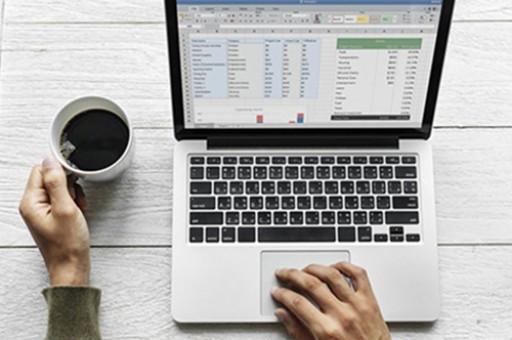
单击“拆分单元格”按钮
在打开的“拆分单元格”对话框中,分别设置要拆分成的“列数”和“行数”,并单击“确定”按钮。
“拆分单元格”对话框
在Word2007文档表格中进行拆分单元格的设置,其实与合并单元格的方法是相通的。主要两种方式,一是快捷菜单选择拆分单元格的命令,另一种就是在“布局”选项卡中进行列数与行数的修改。
Word2007拆分单元格
版权声明:本文内容由网络用户投稿,版权归原作者所有,本站不拥有其著作权,亦不承担相应法律责任。如果您发现本站中有涉嫌抄袭或描述失实的内容,请联系我们jiasou666@gmail.com 处理,核实后本网站将在24小时内删除侵权内容。